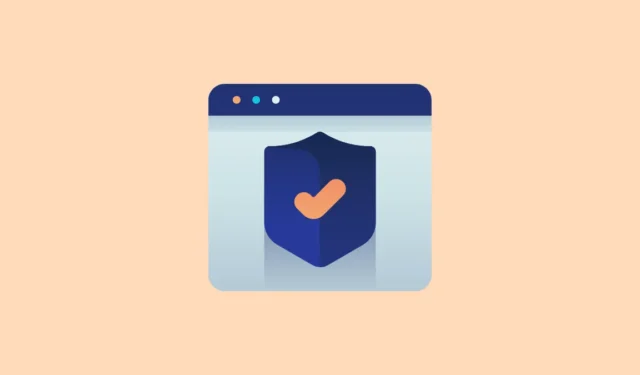
De fleste moderne webbrowsere er udstyret med en ‘Do Not Track’-funktion, som sender et signal til websteder, der anmoder om, at de afholder sig fra at spore brugere. Denne funktionalitet er vigtig for enkeltpersoner, der ønsker at bevare deres privatliv ved at forhindre websteder i at indsamle data relateret til deres onlinevaner, hvilket kan udnyttes til markedsførings- og reklameindsats. Aktivering af denne funktion er ligetil og kan gøres hurtigt på både desktop- og mobilbrowsere.
Google Chrome
- Åbn Google Chrome og klik på de tre prikker i øverste højre hjørne.

- Rul ned og vælg ‘Indstillinger’ fra menuen.

- Når fanen Indstillinger åbnes, skal du klikke på ‘Privatliv og sikkerhed’ fra venstre sidebjælke.

- I afsnittet Privatliv og sikkerhed skal du vælge ‘Tredjepartscookies’.

- Rul ned til sektionen ‘Avanceret’, og skift til ‘Send en Don Not Track-anmodning med din browsertrafik’. Klik derefter på knappen ‘Bekræft’.

Chrome på mobilen
- Start Chrome på din mobilenhed og tryk på de tre prikker i øverste højre hjørne.
- Tryk derefter på ‘Indstillinger’.
- Tryk derefter på indstillingen ‘Privatliv og sikkerhed’.
- Du vil finde indstillingen ‘Do Not Track’ tilgængelig. Tryk på den for at få adgang til indstillingen.
- Til sidst skal du aktivere indstillingen ved at trykke på knappen øverst for ‘Send en Do Not Track’-anmodning.

Mozilla Firefox
Funktionen ‘Do Not Track’ kan kun aktiveres på desktopversionen af Firefox, da den ikke er tilgængelig på mobilversionen.
- Start Firefox på din computer, og klik på hamburgermenuen, repræsenteret af tre vandrette linjer i øverste højre hjørne.

- Vælg ‘Indstillinger’ fra rullemenuen.

- Klik derefter på ‘Privatliv og sikkerhed’ i venstre sidebjælke.

- Rul ned til sektionen ‘Præferencer for webstedsbeskyttelse’, og marker afkrydsningsfeltet ud for ‘Send websteder en “Spor ikke”-anmodning’.

Microsoft Edge
- Åbn Edge-browseren og klik på de tre prikker i øverste højre hjørne.

- Vælg ‘Indstillinger’ fra rullelisten.

- På indstillingssiden skal du klikke på ‘Privatliv, søgning og tjenester’.

- Rul ned til sektionen ‘Privatliv’ og skift til ‘Send “Spor ikke”-anmodninger’ mulighed. Bekræft ved at klikke på knappen ‘Send anmodning’ i pop op-dialogen.

Edge på mobil
- Start Edge-browseren på din mobilenhed, og tryk på hamburgermenuen (tre vandrette linjer) nederst til højre.
- Tryk derefter på indstillingen ‘Indstillinger’ fra pop op-menuen.
- På siden Indstillinger skal du trykke på ‘Privatliv og sikkerhed’.
- Tryk derefter på ‘Do Not Track’ mulighed.
- Til sidst skal du slå kontakten til for funktionen Spor ikke.

Modig browser
Aktivering af ‘Do Not Track’-funktionen i Brave-browseren ligner meget processen i Chrome og Edge, da den også er bygget på Chromium-rammeværket.
- Åbn Brave-browseren, og klik på hamburgermenuen i øverste højre hjørne.

- Vælg derefter ‘Indstillinger’.

- Når siden Indstillinger vises, skal du klikke på ‘Privatliv og sikkerhed’ i venstre sidebjælke.

- Slå her indstillingen ‘Send en Don’t Track-anmodning med din browsertrafik’ til og klik på ‘Bekræft’-knappen for at aktivere den.

Modig på mobil
- På mobilen skal du starte Brave-browseren og trykke på de tre prikker i bunden.
- Vælg derefter ‘Indstillinger’.
- Tryk derefter på ‘Brave Shields and Privacy’.
- Rul ned og vælg ‘Send en Do Not Track-anmodning’.
- På den følgende side skal du slå indstillingen ‘Send en Don Not Track-anmodning’ til.

Opera
I lighed med Firefox er funktionen Do Not Track kun tilgængelig for desktopversionen af Opera og ikke til mobile enheder.
- Start Opera og klik på indstillingsikonet øverst.

- Fra rullemenuen skal du rulle ned og vælge ‘Gå til fulde browserindstillinger’.

- På den omfattende indstillingsside skal du klikke på ‘Privatliv og sikkerhed’.

- Klik på ‘Tredjepartscookies’.

- På den næste side, under ‘Avanceret’ sektion, skal du skifte til ‘Send en Don Not Track-anmodning med din browsertrafik’ og klik på ‘Bekræft’.

Vigtige overvejelser
- Du kan til enhver tid deaktivere funktionen ‘Spor ikke’ ved at navigere til dine browserindstillinger og slå den fra i afsnittet Privatliv og sikkerhed.
- Selvom det er tilrådeligt at aktivere ‘Do Not Track’ i din browser, skal du være opmærksom på, at mange websteder og tjenester kan ignorere denne anmodning og fortsætte med at spore din adfærd.
- Hvis du har problemer med at aktivere funktionen, kan du overveje at afinstallere og geninstallere din browser. Hvis det mislykkes, er det tilrådeligt at skifte til en alternativ browser, der understøtter denne mulighed.



Skriv et svar